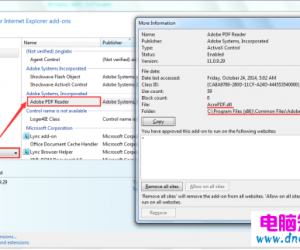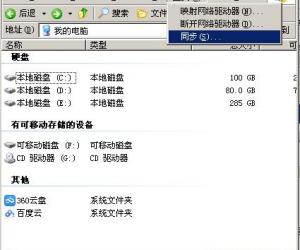电脑鼠标总是自动改成一次滚动1行怎么解决 电脑鼠标总是自动改成一次滚动1行处理方法
发布时间:2017-07-19 11:15:51作者:知识屋
电脑鼠标总是自动改成一次滚动1行怎么解决 电脑鼠标总是自动改成一次滚动1行处理方法 我们的生活中越来越离不开电脑,但在使用电脑的过程中总会遇到各种各样的问题。知识屋致力于给电脑小白朋友们介绍一些简单常用问题的解决方法,这次给大家介绍的是电脑鼠标总是自动改成一次滚动1行处理方法。
我们经常通过滚动鼠标来实现页面的下移下拉,如果鼠标一次只能滚动一行,会更使用者带来很多不便,影响网页浏览的体验。我们可以在控制面板里,找到鼠标选项,点击进入鼠标选项卡,看到上面一排的选项,点击滑轮,进入后看见垂直滚动和水平滚动设置次数的选项。我们可以吧一行改成三行,或所需的若干行即可。
但是经常会出现,我们改完后,它有自动改回了滚动一行的情况,这该怎么办呢,一起来看看怎么解决。
首先win键加上R键,启动运行,在运行中输入regedit,确定,找到HKEY_CURRENT_USER文件夹,打开Control Panel选项,找到Desktop,在其中找到WheelScrollLines,把数值改为零即可,之后保存设置。

这样就可以修改鼠标滑轮设置了,修改好,可以前去试一试是否成功,是不是很简单呢。
以上就是为您介绍的电脑鼠标总是自动改成一次滚动1行处理方法,有兴趣的朋友可以试试以上方法,这些方法简单容易上手,希望对解决大家的问题有一定的帮助。
知识阅读
软件推荐
更多 >-
1
 一寸照片的尺寸是多少像素?一寸照片规格排版教程
一寸照片的尺寸是多少像素?一寸照片规格排版教程2016-05-30
-
2
新浪秒拍视频怎么下载?秒拍视频下载的方法教程
-
3
监控怎么安装?网络监控摄像头安装图文教程
-
4
电脑待机时间怎么设置 电脑没多久就进入待机状态
-
5
农行网银K宝密码忘了怎么办?农行网银K宝密码忘了的解决方法
-
6
手机淘宝怎么修改评价 手机淘宝修改评价方法
-
7
支付宝钱包、微信和手机QQ红包怎么用?为手机充话费、淘宝购物、买电影票
-
8
不认识的字怎么查,教你怎样查不认识的字
-
9
如何用QQ音乐下载歌到内存卡里面
-
10
2015年度哪款浏览器好用? 2015年上半年浏览器评测排行榜!